WEB SERVER
Keterangan untuk ip adress yang digunakan:
IP Address (eth0) : 192.168.0.5
Netmask : 255.255.255.0
Gateway : 192.168.0.1
IP Address (eth1) : 192.168.10.1
Netmask : 255.255.255.0
Hostname : server-debian
Domain : linuxdebian.or.id
DNS ISP : 118.98.224.2
118.98.224.3
Kernel versi : 2.6
Squid Versi : 2.7
Pengertian Web server adalah sebuah software yang memberikan layanan berbasis data dan berfungsi menerima permintaan dari HTTP atau HTTPS pada klien yang dikenal dan biasanya kita kenal dengan nama web browser dan untuk mengirimkan kembali yang hasilnya dalam bentuk beberapa halaman web dan pada umumnya akan berbentuk dokumen HTML.
Pengertian Web server adalah sebuah software yang memberikan layanan berbasis data dan berfungsi menerima permintaan dari HTTP atau HTTPS pada klien yang dikenal dan biasanya kita kenal dengan nama web browser dan untuk mengirimkan kembali yang hasilnya dalam bentuk beberapa halaman web dan pada umumnya akan berbentuk dokumen HTML.
Pertama untuk membuat DNS server dengan debian 5.0 kita harus menginstall paket yang dibutuhkan terlebih dahulu yaitu apache2, php5, links ketikan perintah seperti dibawah ini:
server-debian:~# apt-get install apache2 php5 links
Selanjutnya mengetik perintah a2enmod agar web server yang di konfigurasi multi user dengan perintah sebagai berikut server-debian:~# a2enmod userdir
Setelah selesai langkah selanjutnya mengcopy file /etc/apache2/sites-enabled/000-default menjadi /etc/apache2/sitesenabled/webmail
server-debian:~# cp /etc/apache2/sites-enabled/000-default /etc/apache2/sites-enabled/webmail
Kemudian edit file /etc/apache2/sites-enabled/webmail untuk mengatur virtualhost
server-debian:~# vim /etc/apache2/sites-enabled/webmail Kemudian hapus semua scripts yang ada dengan menekan tombol insert terlebih dahulu, kemudian ketikkan scripts dibawah ini :
NameVirtualHost 192.168.0.5:80
<VirtualHost 192.168.0.5:80>
ServerName www.linuxdebian.or.id
DocumentRoot /home/admin/public_html
</VirtualHost>
Setelah selesai seperti gambar di atas tekan Esc kemudian :wq untuk keluar dan menyimpan perubahan.Kemudian membuat folder public_html pada direktori /etc/skel agar setiap user yang dibuat mempunyai public_html. Dilanjutkan dengan membuat user baru untuk menyimpan file-file dari web server.
server-debian:~# mkdir /etc/skel/public_html
server-debian:~# adduser admin
Setelah selesai restart layanan apache2 dengan cara server-debian:~# /etc/init.d/apache2 restart
Selanjutnya mengetes web server yang sudah di konfigurasi dengan perintah sebagai berikut:
server-debian:~# links www.linuxdebian.or.id
Untuk mengakses home page user, tinggal menambahkan /~nama_user pada alamat
pengaksesan web. server-debian:~# links www.debian.com/~nama_user => mengakses home page user.
MAIL SERVER
Mail server adalah server yang memungkinkan pengguna (user) untuk dapat mengirim dan menerima surat elektronik atau e-mail satu sama lain dalam stu jaringan atau dengan internet.mail server adalah server yang memungkinkan pengguna (user) untuk dapat mengirim dan menerima surat elektronik atau e-mail satu sama lain dalam stu jaringan atau dengan internet.
Pertama kita harus menginstall paket yang dibutuhkan terlebih dahulu yaitu postfix, courier-imap, squirrelmail kemudian ketikan perintah seperti di bawah ini
server-debian:~# apt-get install postfix courier-imap squirrelmail
Pada tampilan gambar di atas pilih yes kemudian tekan enter, Kemudian pilih Ok untuk melanjutkan proses instalasi paket.
Setelah tampil seperti gambar di atas kita pilih Internet Site kemudian tekan enter, Masukkan domain name pada System mail name. Bagian ini nantinya akan berfungsi sebagai alamat email dari mail server yang kita buat. Tekan enter untuk melanjutkan instalasi.
Kemudian edit file pada /etc/postfix/main.cf
server-debian:~# vim /etc/postfix/main.cf
myhostname = server-debian.linuxdebian.or.id
alias_maps = hash:/etc/aliases
alias_database = hash:/etc/aliases
myorigin = server-debian.linuxdebian.or.id
mydestination = linuxdebian.or.id, server-debian.linuxdebian.or.id,
localhost.linuxdebian.or.id, localhost, $myhostname, $myorigin
relayhost =
mynetworks = 127.0.0.0/8 [::ffff:127.0.0.0]/104 [::1]/128 192.168.0.0/24
#mailbox_command = procmail -a "$EXTENSION"
mailbox_size_limit = 0
recipient_delimiter = +
inet_interfaces = all
home_mailbox = Maildir/
Kemudian setting squirrelmail dengan perintah server-debian:~# /etc/squirrelmail/conf.pl
Pilih 2 dengan cara mengetikannya kemudian pilih enter.
Selanjutnya pilih 1 kemudian enter. Kemudian masukkan nama domain yaitu linuxdebian.or.id. Tekan enter untuk melanjutkan ke proses selanjutnya.
Kemudian pilih r untuk kembali kemenu awal dan pilih d untuk mensetting server imap.
Selanjutnya ketik courier kemudian tekan enter, Selanjutnya pilih s kemudian tekan enter untuk menyimpan konfigurasi yang sudah dilakukan.dan pilih q kemudian tekan enter untuk keluar dari konfigurasi squirrelmail.
Selanjutnya mebuat Directory Maildir untuk menyimpan e-mail yang masuk pada directory /etc/skel
server-debian:~# maildirmake /etc/skel/Maildir
Kemudian Buat symlink untuk squirrelmail yang sudah dikonfigurasi
server-debian:~#ln –s /etc/squirrelmail/apache.conf /etc/apache2/conf.d/squirrelmail.conf
Setelah selesai edit file pada /etc/apache2/conf.d/squirrelmail.conf
server-debian:~# vim /etc/apache2/conf.d/squirrelmail.conf
Kemudian mengedit /squirrelmail menjadi /webmail
Alias /webmail /usr/share/squirrelmail
Restart layanan postfix, courier-imap dan apache2
server-debian:~# /etc/init.d/postfix restart
server-debian:~# /etc/init.d/courier-imap restart
server-debian:~# /etc/init.d/apache2 restart
Buat user baru, user ini akan digunakan untuk mencoba mail server yang sudah kita konfigurasi(User yang dibuat sebelum pembuatan Maildir pada directory /etc/skel, maka user tersebut tidak akan bisa digunakan untuk login ke mail server karena user tersebut di drop oleh imap server).
server-debian:~# adduser guest
Selanjutnya mengetest mail server yang sudah dikonfigurasi
server-debian:~# links www.linuxdebian.or.id/webmail
Selanjutnya tes pengiriman mail server yang sudah dikonfiguarasi dengan cara mengirim email ke user tersebut. Pilih Compose.
Selanjutnya cek mail yang diterima, apabila mail telah diterima seperti gambar di bawah ini berarti telah berhasil.
Sumber:
wahyuedi.mywapblog.com/files/konfigurasi-server-linux.pdf
https://www.academia.edu/8644694/DNS_Server_Mail_Server_and_Webmail_Server
http://ginazzz.blogspot.co.id/2013/11/cara-konfigurasi-dns-server-web-server.html
https://bukainfo.com/pengertian-web-server-sebenarnya/
https://bukainfo.com/pengertian-web-server-sebenarnya/

















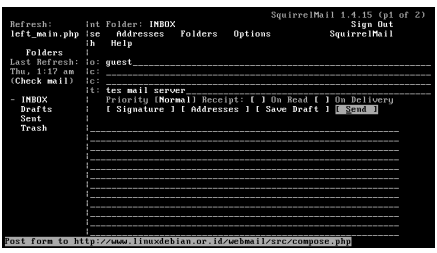


0 komentar:
Posting Komentar